win10用户在上网的时候突然遇到了dns配置错误、上不了网的情况,像这个问题怎么解决呢?既然dns配置错误,大家重新修改dns就可以了,具体步骤为:点击网络图标打开网络和lnternet设置
win10用户在上网的时候突然遇到了dns配置错误、上不了网的情况,像这个问题怎么解决呢?既然dns配置错误,大家重新修改dns就可以了,具体步骤为:点击网络图标打开网络和lnternet设置,之后选择更改适配器选项,然后选中当前使用的网络,并打开它的属性窗口,之后在Internet协议版本4的属性窗口中将dns改成8.8.8.8即可。
在电脑右下方的网络图标上右键点击,打开网络和lnternet设置。
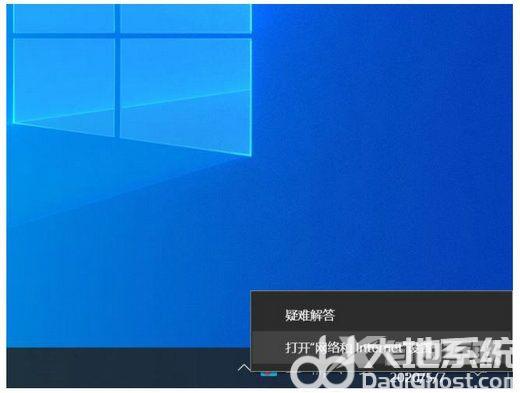
现在更改配置器选项,进入网络连接窗口。
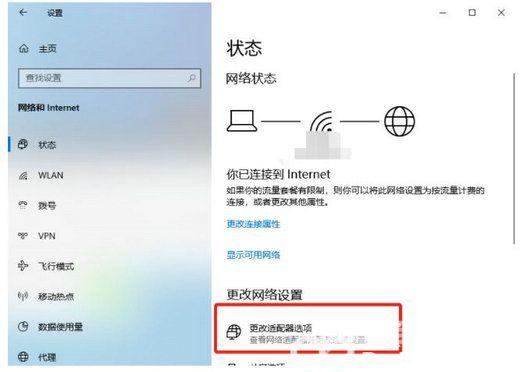
右键点击网络连接图标,选择最下方的属性。
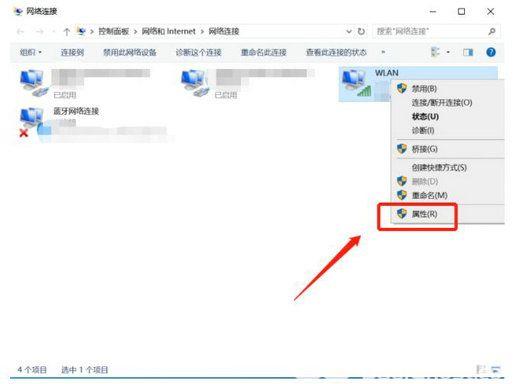
在新窗口中双击 Internet协议版本4,然后勾选使用下面的DNS服务器地址,输入8.8.8.8,点击确认即可。
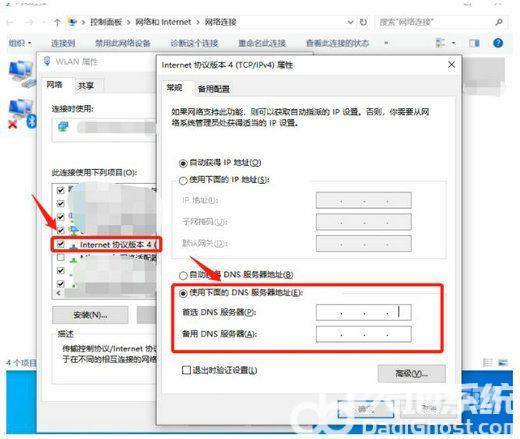
以上就是win10突然上不了网dns配置错误怎么解决 win10突然上不了网dns配置错误解决方案的内容分享。
